- Preuzimanje upravljačkog programa zaslona osjetljivog na dodir Lenovo Yoga 11E ne mora biti složeno, a danas ćemo vam pokazati najbolje metode koje možete koristiti.
- Najbrži način ažuriranja upravljačkih programa jest korištenje namjenskog i pouzdanog softvera za ažuriranje upravljačkih programa.
- Preuzimanje upravljačkih programa izravno s Lenovo web mjesta još je jedan pouzdan način ažuriranja upravljačkih programa.
- Ako zaslon osjetljiv na dodir Lenovo Yoga 11e ne radi na sustavu Windows 10, provjerite ovaj vodič i pogledajte kako ispravno ažurirati upravljačke programe.

Ovaj softver će popraviti uobičajene računalne pogreške, zaštititi vas od gubitka datoteka, zlonamjernog softvera, kvara hardvera i optimizirati vaše računalo za maksimalne performanse. Riješite probleme s računalom i uklonite viruse sada u 3 jednostavna koraka:
- Preuzmite alat za popravak računala Restoro koji dolazi s patentiranim tehnologijama (patent dostupan ovdje).
- Klik Započni skeniranje kako biste pronašli probleme sa sustavom Windows koji bi mogli uzrokovati probleme s računalom.
- Klik Popravi sve za rješavanje problema koji utječu na sigurnost i performanse vašeg računala
- Restoro je preuzeo 0 čitatelji ovog mjeseca.
Da biste osigurali ispravnost rada uređaja, morate imati najnoviju verziju vozača instaliran, a u ovom ćemo vam vodiču pokazati kako to učiniti preuzimanje datoteka Lenovo Upravljač zaslona osjetljiv na dodir Yoga 11E.
Preuzimanjem najnovijih upravljačkih programa osigurat ćete da vaš uređaj u svakom trenutku radi bez grešaka i maksimalnih performansi.
Postoji nekoliko načina na koje možete ažurirati svoje upravljačke programe, a u ovom ćemo vam vodiču pokazati najbolje.
Kako mogu ažurirati upravljački program zaslona osjetljivog na dodir Lenovo Yoga 11E?
1. Preuzmite upravljačke programe s web mjesta tvrtke Lenovo
- Ići Stranica za preuzimanje upravljačkog programa tvrtke Lenovo.
- Odaberite odgovarajuću kategoriju.
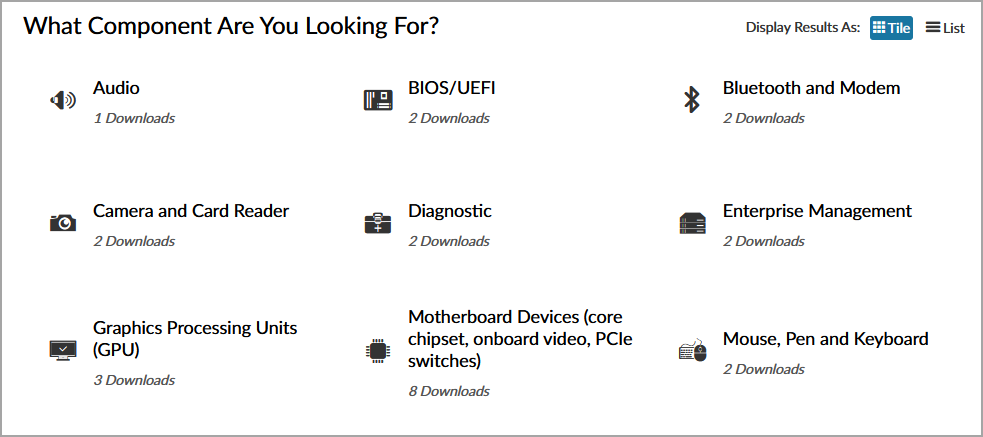
- Pronađite upravljački program koji želite preuzeti i kliknite ikonu strelice dolje. Sada kliknite ikonu za preuzimanje.
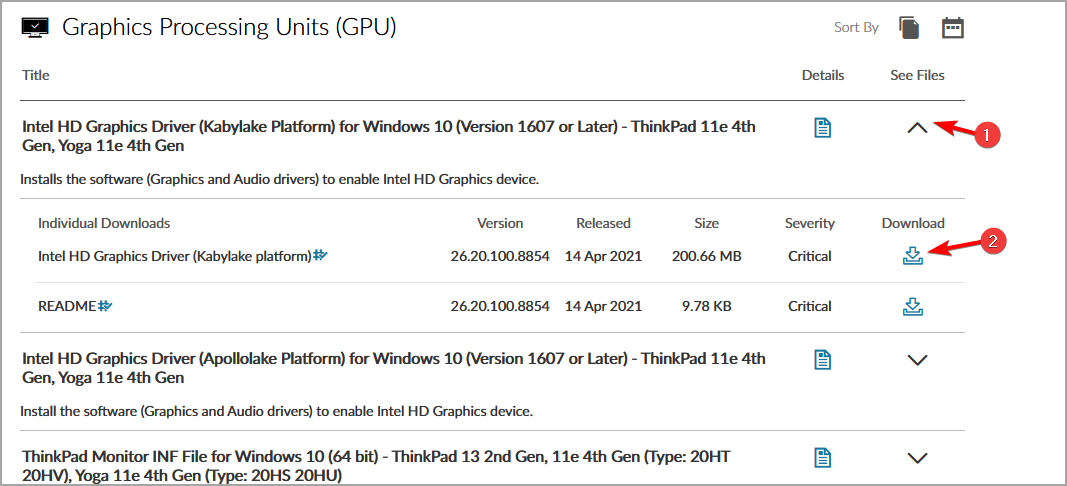
- Odaberite mjesto za preuzimanje i spremite datoteku.
- Nakon što je datoteka spremljena, dvaput je kliknite da biste je pokrenuli i slijedite upute na zaslonu.
Možete koristiti i značajku automatskog ažuriranja upravljačkog programa slijedeći ove korake:
- Posjetiti Stranica s automatskim ažuriranjem upravljačkog programa tvrtke Lenovo.
- Klikni na Započni skeniranje dugme.
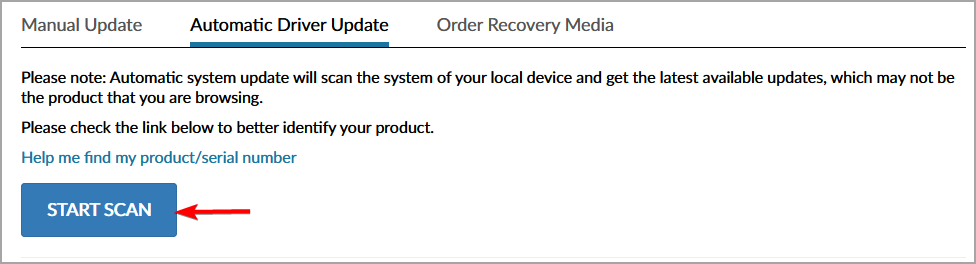
- Ako nemate instaliranu aplikaciju Lenovo Service Bridge, to će se od vas tražiti.
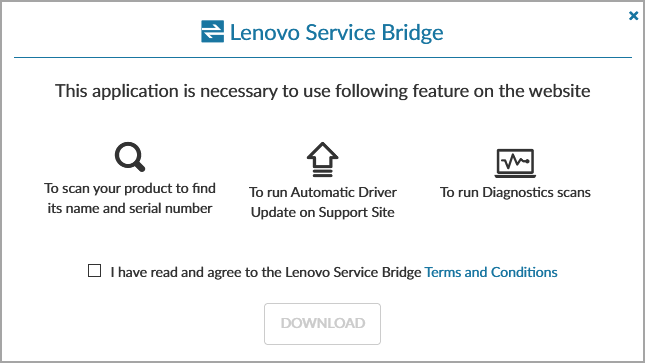
- Nakon instaliranja softvera, slijedite upute na zaslonu za skeniranje i ažuriranje svih zastarjelih upravljačkih programa.
Ove dvije metode relativno je jednostavno slijediti i pomoću njih možete lako ažurirati upravljački program zaslona osjetljivog na dodir Lenovo Yoga 11E.
Ako vam ova metoda nije uspjela ili ako jednostavno ne možete pronaći potrebne upravljačke programe, sljedeće rješenje bi vam moglo biti od pomoći.
2. Koristite specijalizirani softver za ažuriranje upravljačkih programa
Ako želite ažurirati sve svoje upravljačke programe za Lenovo Yoga 11E, najbolji način za to je specijalizirani softver za ažuriranje upravljačkih programa.
 Upravljački programi su neophodni za vaše računalo i sve programe koje svakodnevno koristite. Ako želite izbjeći padove, smrzavanja, bugove, zaostajanje ili bilo koje druge probleme, morat ćete ih redovito ažurirati.Stalna provjera ažuriranja upravljačkih programa oduzima puno vremena. Srećom, možete koristiti automatizirano rješenje koje će sigurno provjeriti ima li novih ažuriranja i primijeniti ih s lakoćom, i zato vam toplo preporučujemo DriverFix.Slijedite ove jednostavne korake za sigurno ažuriranje upravljačkih programa:
Upravljački programi su neophodni za vaše računalo i sve programe koje svakodnevno koristite. Ako želite izbjeći padove, smrzavanja, bugove, zaostajanje ili bilo koje druge probleme, morat ćete ih redovito ažurirati.Stalna provjera ažuriranja upravljačkih programa oduzima puno vremena. Srećom, možete koristiti automatizirano rješenje koje će sigurno provjeriti ima li novih ažuriranja i primijeniti ih s lakoćom, i zato vam toplo preporučujemo DriverFix.Slijedite ove jednostavne korake za sigurno ažuriranje upravljačkih programa:
- Preuzmite i instalirajte DriverFix.
- Pokrenite aplikaciju.
- Pričekajte da DriverFix otkrije sve vaše neispravne upravljačke programe.
- Softver će vam sada pokazati sve upravljačke programe koji imaju problema, a vi samo trebate odabrati one koje biste željeli popraviti.
- Pričekajte da DriverFix preuzme i instalira najnovije upravljačke programe.
- Ponovo pokrenite računalu kako bi promjene stupile na snagu.

DriverFix
Upravljački programi više neće stvarati probleme ako danas preuzmete i koristite ovaj moćni softver.
Posjetite web stranicu
Izjava o odricanju odgovornosti: ovaj program treba nadograditi s besplatne verzije kako bi izvršio neke određene radnje.
3. Upotrijebite Upravitelj uređaja
- Pritisnite Windows tipka + X i odaberite Upravitelj uređaja s popisa.

- Pronađite zaslon osjetljiv na dodir na popisu, kliknite ga desnom tipkom miša i odaberite Ažuriraj upravljački program opcija.

- Sada kliknite na Automatski potražite ažurirani softver za upravljačke programe.

- Windows će sada potražiti odgovarajući upravljački program u svojoj bazi podataka i pokušati ažurirati dotični upravljački program.
Imajte na umu da to nije najpouzdanije rješenje jer baza podataka Windows može zastarjeti, pa je moguće da neće preuzeti najnoviji upravljački program.
Ova je metoda korisna ako ste manje iskusan korisnik i ne znate pravilno tražiti upravljačke programe, ali ako ste napredni korisnik, predlažemo upotrebu neke od naših drugih metoda.
Ažuriranje upravljačkog programa zaslona osjetljivog na dodir Lenovo Yoga 11E nije tako teško kao što mislite, sve dok znate gdje potražiti upravljački program.
Koje metode koristite za ažuriranje upravljačkog programa? Slobodno ih podijelite s nama u odjeljku za komentare.
 I dalje imate problema?Popravite ih pomoću ovog alata:
I dalje imate problema?Popravite ih pomoću ovog alata:
- Preuzmite ovaj alat za popravak računala ocijenjeno odličnim na TrustPilot.com (preuzimanje započinje na ovoj stranici).
- Klik Započni skeniranje kako biste pronašli probleme sa sustavom Windows koji bi mogli uzrokovati probleme s računalom.
- Klik Popravi sve za rješavanje problema s patentiranim tehnologijama (Ekskluzivni popust za naše čitatelje).
Restoro je preuzeo 0 čitatelji ovog mjeseca.


![Upravljački program SM Bus Controller za Windows 11 [64-bitno preuzimanje]](/f/af5ec6e18015f2beac68e2df9a6fbbce.png?width=300&height=460)